Como corrigir conta do Outlook recebendo solicitação de código de uso único: Correção
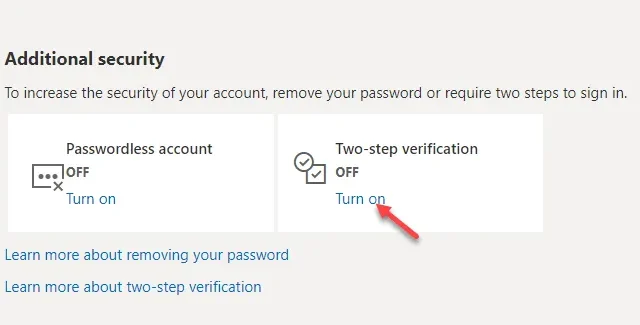
Correção 1 – Use o aplicativo Microsoft Authenticator
Passos para fazer no seu telefone –
Passo 1 – Acesse a Play Store ou App Store .
Passo 2 – Pesquise e instale o aplicativo “ Microsoft Authenticator” .
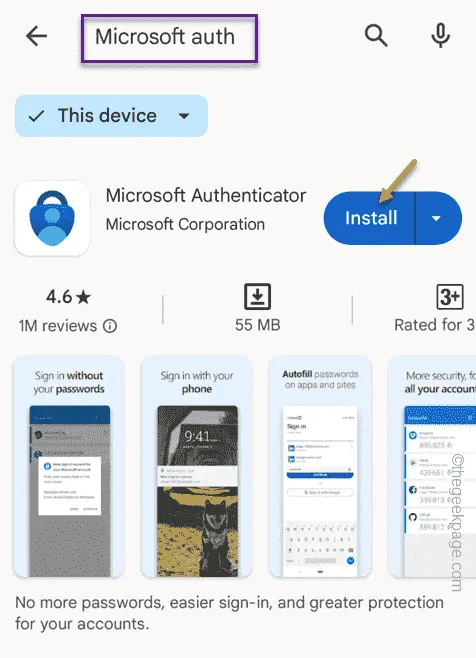
Passo 3 – Abra o aplicativo Microsoft Authenticator .
Passo 4 – Agora, toque na opção “ Entrar com Microsoft ” ou “ Adicionar conta corporativa ou escolar ”.
Passo 5 – Insira a conta de e-mail onde você recebeu essas solicitações de código de uso único.
Passo 6 – Use corretamente a senha do e-mail e conclua o processo de login.
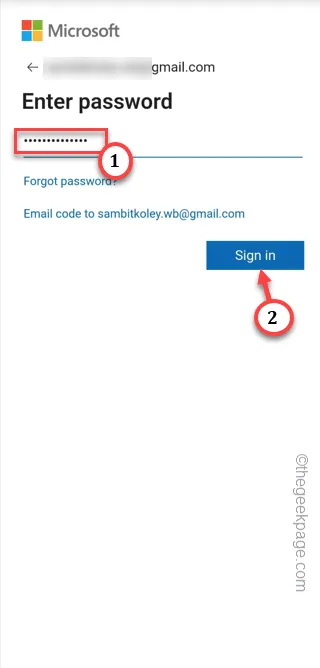
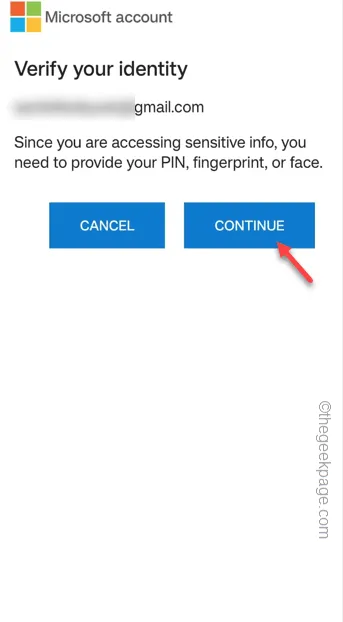
Dessa forma, você configurou com êxito seu ID de e-mail com o aplicativo Microsoft Authenticator. Sempre que você quiser acessar sua conta, uma notificação aparecerá no aplicativo. Basta tocar em “ Aprovar ” para confirmar sua entrada.
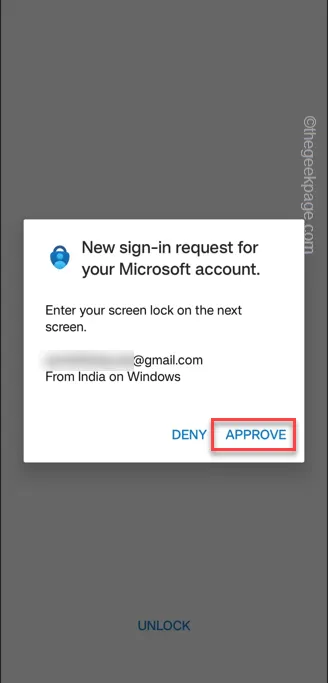
Correção 2 – Habilite a verificação em duas etapas
Passo 1 – Abra um navegador e acesse o painel de segurança da conta .
Passo 2 – Passe pela verificação de ID de e-mail. Você pode usar o Autenticador para ignorar o processo de entrada de senha.
Etapa 3 – Quando estiver na página Painel de segurança, vá para a seção Segurança adicional.
Passo 4 – Vá para “ Verificação em duas etapas ” e toque em “ Ativar ” para ativar.
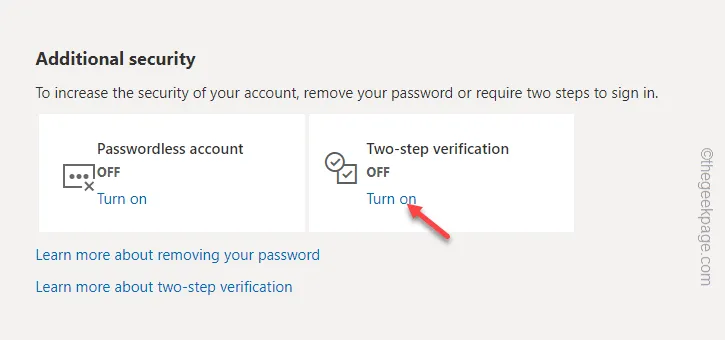
Passo 5 – Várias informações serão fornecidas a você. Continue tocando no botão “ Avançar ” para prosseguir com o processo.
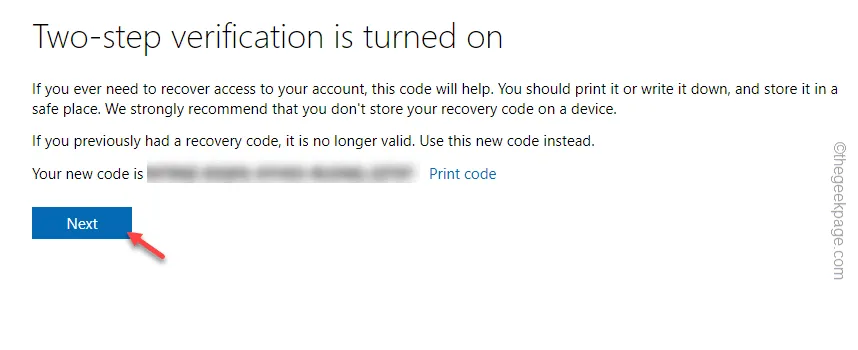
Passo 6 – Por fim, toque em “ Concluir ” para finalizar o processo.

Correção 3 – Verifique sua atividade recente
Passo 1 – Basta abrir um navegador da web e visitar diretamente a seção Atividade da sua conta da Microsoft.
Passo 2 – Você fez login usando a conta da Microsoft que está usando para rastrear as tentativas de login.
Passo 3 – Na página principal de Atividade, você obterá uma lista abrangente de todas as tentativas de login (incluindo as malsucedidas), juntamente com o IP do dispositivo, local mais próximo, país ou região, etc.
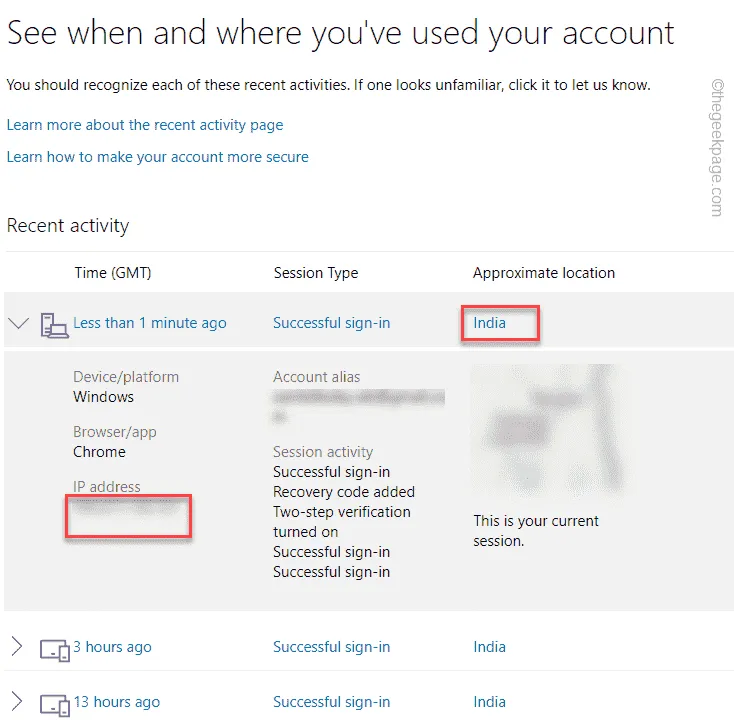



Deixe um comentário